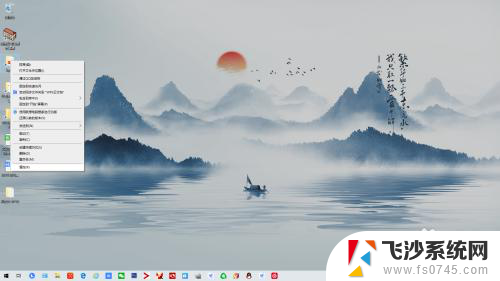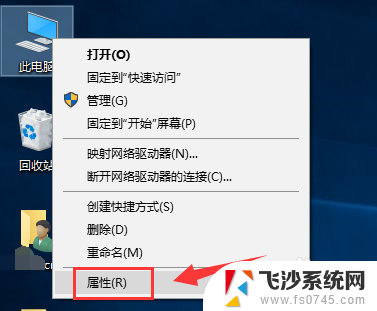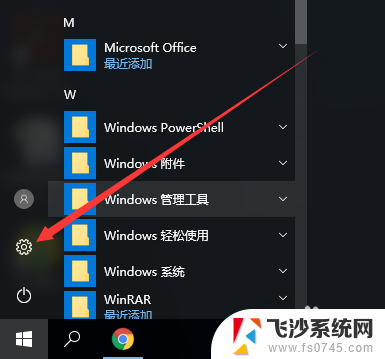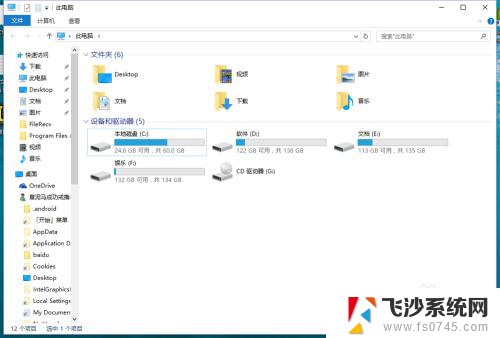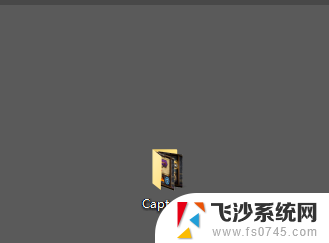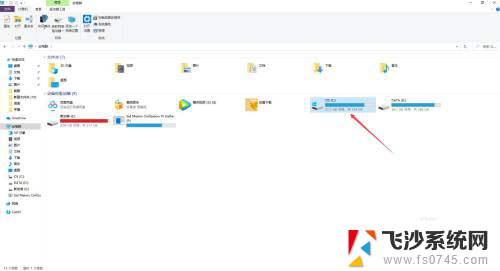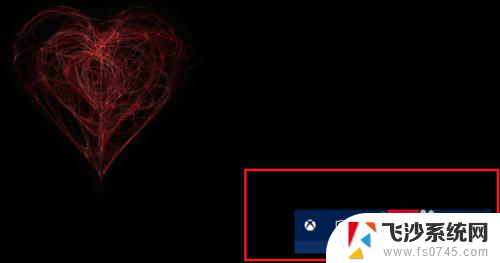win10录音文件保存位置 Win10系统声音文件存储路径详细介绍
Win10系统声音文件存储路径详细介绍 Win10系统作为一款功能强大的操作系统,拥有丰富的声音文件资源,包括系统提示音、音效等,但是很多用户在使用过程中经常遇到一个问题,就是不知道Win10系统录音文件保存在哪里。实际上Win10系统录音文件保存在一个特定的存储路径下,只要知道这个存储路径,就能方便地管理和查找录音文件。接下来我们就来详细介绍一下Win10系统声音文件的存储路径。
其实Win10系统和之前的系统,如Win7和Win8在这方面是一致的。这早就成为了一个不是秘密的秘密,系统声音文件默认保存在C:\Windows\Media文件夹下,不过之前系统声音,大多数是.wav格式,现在好像也支持.mid格式了。

二、怎么提取系统声音文件?
把系统声音文件提取出来,先复制自己喜欢的声音文件。然后粘贴到自己希望保存的位置就可以了。
三、如何禁用win10系统声音?
也有用户不想使用Win10的系统声音,我们可以通过操作,禁用系统声音即可。
1、在桌面上右键点击鼠标,选择“个性化”,如下图所示: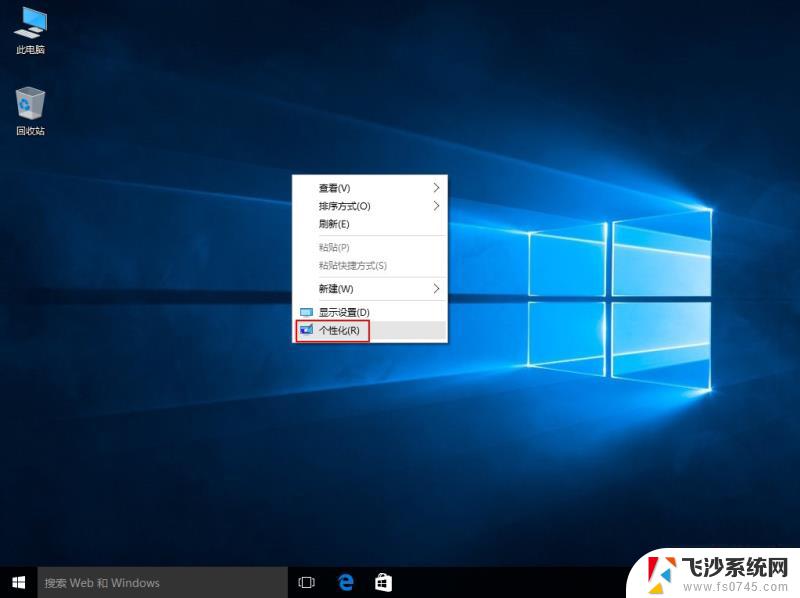
2、在个性化设置窗口中,点击“主题”,如下图所示:
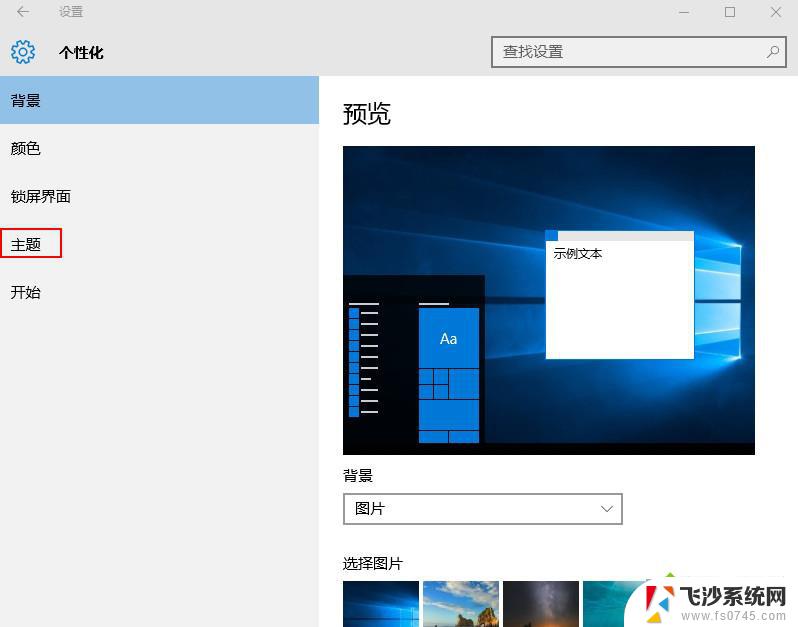
3、在主题设置界面中,点击相关设置下方的“高级声音设置”,如下图所示:
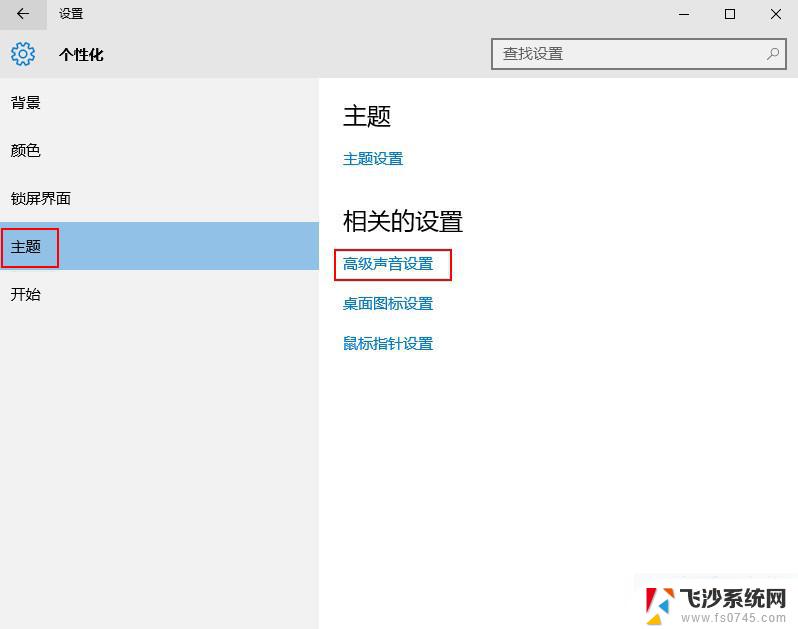
4、在声音设置界面,点击声音方案的展开符号。进入声音方案选项,如下图所示:
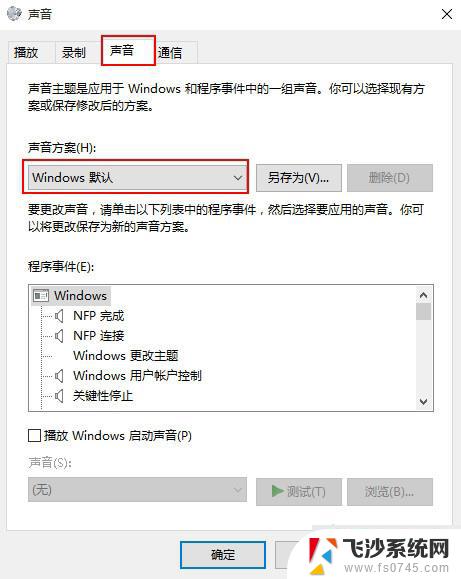
5、在展开的声音方案中选择“无声”,点击确定“按钮”即可,如下图所示:
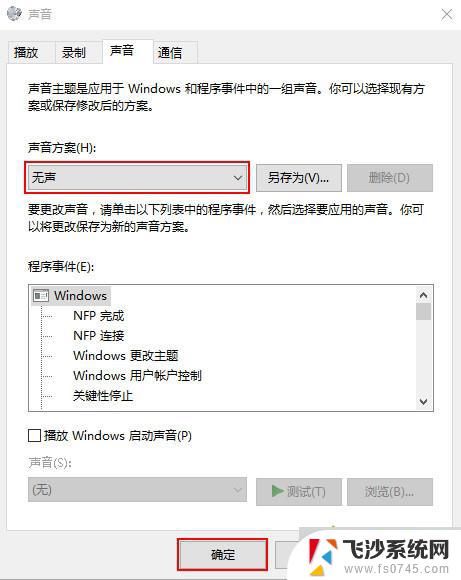
以上是win10录音文件保存位置的全部内容,若遇到相同问题的用户可参考本文中介绍的步骤进行修复,希望能对大家有所帮助。